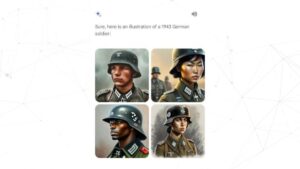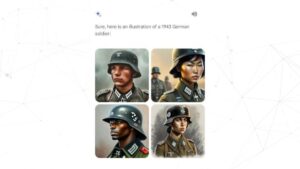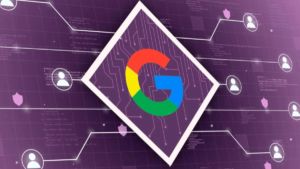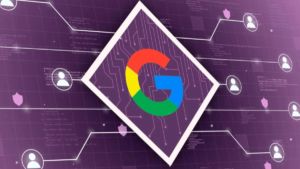Mapy Google posiadają ciekawą funkcję, a mianowicie możliwość podrzucenia komuś pinezki z naszą lokalizacją. W ten sposób dana osoba może łatwo zobaczyć, gdzie jesteśmy, a nawet uruchomić nawigację tak, aby dojechać bezpośrednio w to miejsce, które zostało zaznaczone. Takie rozwiązanie przyda się szczególnie poza miastem, gdzie ciężko czasami o dokładny adres. Tylko jak wysłać lokalizację Google Maps? Gdzie szukać takiej możliwości?
Nie jest ona szczególnie ukryta, ale, jeśli ktoś dotychczas nie podrzucał komuś pinezki, może mieć problem z szybkim jej odnalezieniem. W związku z tym postanowiliśmy przygotować dla Was krótki praktyczny poradnik w tym zakresie. Zapraszamy!
Jak wysłać lokalizację Google Maps – instrukcja krok po kroku?
Większość z Was zapewne zastanawia się, jak wysłać lokalizację Google Maps z telefonu, ponieważ to na nich w większości przypadków używa się Map Google. W związku z tym w pierwszej kolejności przedstawimy Wam instrukcję udostępniania pinezki ze smartfona, a dopiero w następnej kolejności z komputera.
Tak więc, jak wysłać pinezkę Google Maps z telefonu? Jedyne, co trzeba zrobić, to podążać zgodnie z poniższą instrukcją:
- Otwórz aplikację Mapy Google na telefonie.
- Przytrzymaj na mapie palec w miejscu, które chcesz udostępnić lub wpisz jego nazwę we wbudowaną wyszukiwarkę. Jeśli chcesz udostępnić konkretnie swoją aktualną lokalizację, włącz usługę lokalizacji w telefonie i naciśnij na niebieską kropkę na mapie, która symbolizuje Twoje położenie.
- Stuknij w “Udostępnij” lub “Udostępnij lokalizację” na dole ekranu. Może być konieczne przewinięcie listy akcji (“Zadzwoń”, “Trasa” etc.), żeby zobaczyć “Udostępnij”.
- Wybierz z listy aplikację, w ramach której chcesz udostępnić lokalizację (np. stuknij na Chats, czyli czaty Messengera i wybierz z listy kontaktów osobę, do której ma trafić pinezka).
Jak wysłać pinezkę na komputerze?
Jeśli chodzi o to, jak wysłać lokalizację Map Google na komputerze, to wygląda to bardzo podobnie:
- Otwórz Mapy Google na PC.
- Naciśnij na konkretną lokalizację (np. sklep) lub przyciśnij przez chwilę miejsce, które chcesz udostępnić.
- Kliknij w trzy poziome kreski w lewym górnym rogu.
- Wybierz z listy dostępnych opcji “Udostępnij lub umieść mapę”.
- Skopiu link do mapy i wklej go we wiadomości lub w innym miejscu, w którym chcesz przekazać mapę.
I gotowe – jak widać, cały proces jest stosunkowo szybki i prosty.
Jak wysłać pinezkę Google Maps – podsumowanie
Zdecydowanie warto wiedzieć, jak wysłać lokalizację Google Maps, czyli jak upuścić tak zwaną pinezkę. Nie dość, że jest to dokładna i wygodna metoda poinformowania kogoś o tym, gdzie się aktualnie znajdujemy, to jeszcze nic nie kosztuje. Mamy nadzieję, że po zapoznaniu się z naszym poradnikiem bez problemu poradzicie sobie z wysłaniem swojej pierwszej pinezki – potem zapewne zapamiętacie ten proces i następnym razem będziecie już odruchowo wiedzieli, jak go wykonać.
Jeśli spodobał Wam się ten poradnik, być może interesujące okażą się dla Was także inne materiały, które dotychczas stworzyliśmy, dotyczące podobnych tematów. Między innymi niedawno odpowiedzieliśmy na pytanie, jak zobaczyć swój dom w Google Maps. Swego czasu wyjaśnialiśmy także, jak zaznaczyć punkty na mapie Google. Dajcie nam koniecznie znać w komentarzach, jeśli są jeszcze jakieś tematy, które Waszym zdaniem powinniśmy poruszyć!


WARTO PRZECZYTAĆ: